Mencetak Foto dari Kartu Memori
Bagian ini menjelaskan cara mencetak foto pada kartu memori.
-
Buka penutup tatakan belakang (A), kemudian tarik naik pendukung kertas (B).
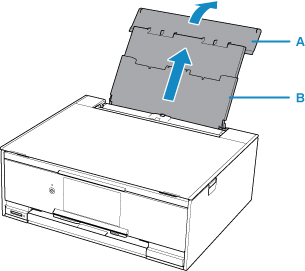
-
Buka penutup slot penyaluran (C).
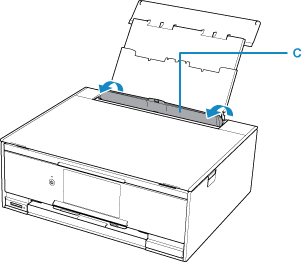
-
Muatkan kertas secara vertikal DENGAN SISI CETAK MENGHADAP KE ATAS.
-
Jajarkan pemandu kertas (D) dengan lebar kertas.
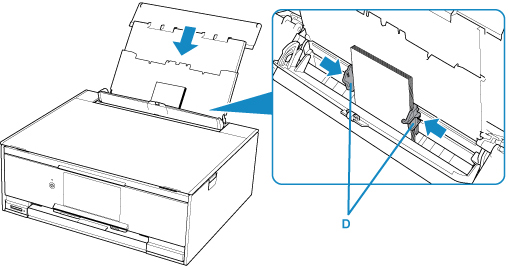
-
Tutup penutup slot penyaluran (E) secara perlahan.
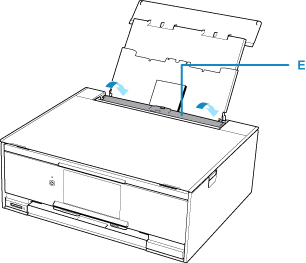
Setelah menutup penutup slot penyaluran, layar pendaftaran informasi kertas untuk tatakan belakang ditampilkan pada layar sentuh.
-
Pilih ukuran dan tipe kertas yang dimuatkan dalam tatakan belakang pada Ukuran halaman(Page size) dan Tipe(Type), kemudian pilih Daftar(Register).
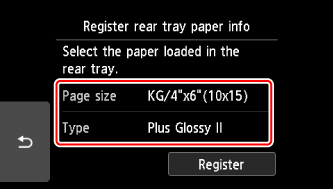
-
Masukkan kartu memori.
* Gambar di bawah ini menunjukkan kartu memori SD/SDHC/SDXC sebagai contoh.
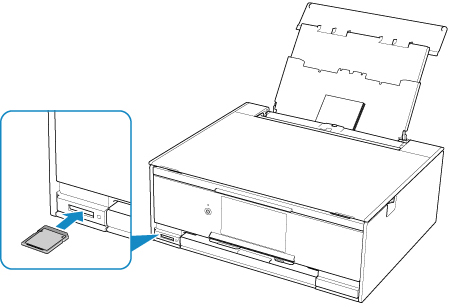
 Catatan
Catatan-
Untuk detail tentang memasukkan kartu memori selain SD/SDHC/SDXC, lihat di bawah ini.
-
-
Jentik ke kanan dan kiri melalui foto (F) dan pilih satu.
-
Pastikan setelan kertas, kemudian tekan tombol Warna(Color) (G).
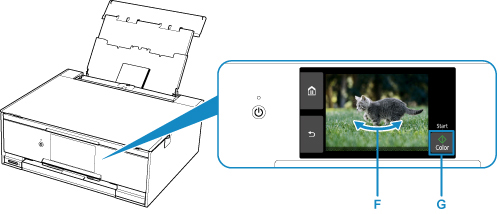
Panel operasi terbuka dan tatakan keluaran kertas ditarik keluar secara otomatis, kemudian pencetakan akan dimulai.
 Penting
Penting
- Jangan melepaskan kartu memori selama pencetakan. Data pada kartu memori mungkin dapat rusak.
 Catatan
Catatan
-
Pencetak Anda dilengkapi dengan banyak fitur lain untuk pencetakan foto yang mudah.

